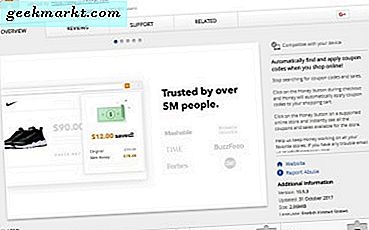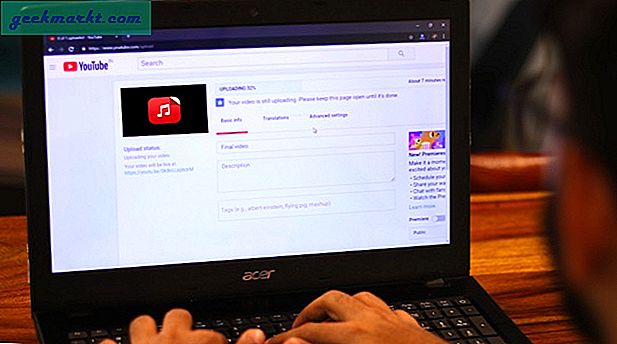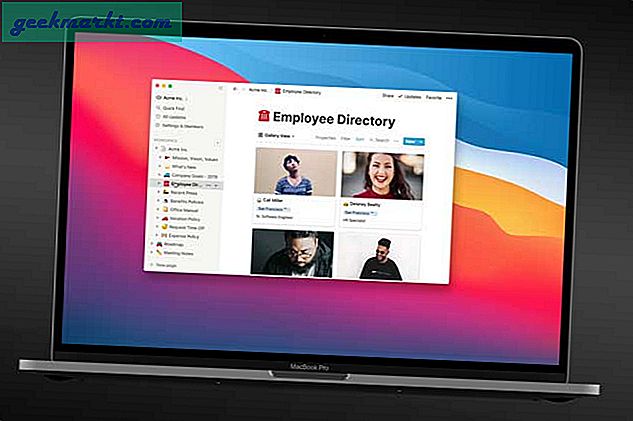แม้ว่าการดาวน์โหลด torrent จะได้รับความนิยมด้วยเหตุผลที่ไม่ดีทั้งหมด แต่ก็มีประโยชน์มากในหลาย ๆ สถานการณ์ โดยเฉพาะอย่างยิ่งเมื่อคุณพยายามดาวน์โหลดไฟล์ขนาดใหญ่ เช่นเดียวกับที่คุณสามารถใช้ไคลเอนต์ torrent เพื่อดาวน์โหลดไฟล์ทอร์เรนต์บนพีซีคุณสามารถดาวน์โหลดทอร์เรนต์ได้โดยตรงบนอุปกรณ์ Android ของคุณ ให้ฉันแสดงวิธีการทำในคำแนะนำทีละขั้นตอนนี้
ที่เกี่ยวข้อง:3 VPN ฟรีเพื่อปลดบล็อกข้อ จำกัด ทางภูมิศาสตร์ของ Netflix
หมายเหตุ: หากไฟล์ที่คุณกำลังดาวน์โหลดมีขนาดใหญ่ให้ใช้คู่มือนี้ เชื่อมต่อฮาร์ดไดรฟ์ภายนอกกับ Android.
TorrDroid คืออะไร
ในการดาวน์โหลดเพลงบนอุปกรณ์ Android เราจะใช้แอพชื่อ TorrDroid ซึ่งเป็นโปรแกรมดาวน์โหลดฝนตกหนัก Android ยอดนิยมที่เรียบง่ายและฟรี คุณสมบัติบางอย่างของ TorrDroid รวมถึง แต่ไม่ จำกัด เฉพาะการค้นหาฝนตกหนักในตัวรองรับการดาวน์โหลดผ่านไฟล์. torrent และลิงก์แม่เหล็กความสามารถในการ จำกัด แอปให้ดาวน์โหลดเฉพาะบน WiFi ความสามารถในการตั้งค่าขีด จำกัด การดาวน์โหลดและการอัปโหลดการจัดคิวการดาวน์โหลดแบบละเอียด ดาวน์โหลดหน้าจอความคืบหน้าเบราว์เซอร์ไฟล์ในตัวดาวน์โหลดพร้อมกันรองรับการดาวน์โหลดตามลำดับเพื่อเล่นไฟล์มีเดียขณะดาวน์โหลดความสามารถในการเลือกการ์ด SD ภายนอกเป็นปลายทางการดาวน์โหลด ฯลฯ พูดง่ายๆก็คือ TorrDroid มีคุณสมบัติทั้งหมดที่คุณคาดหวังจาก โปรแกรมดาวน์โหลด torrent ที่ดี
สิ่งหนึ่งที่ควรทราบก็คือการเป็นแอปฟรีมันได้รับการสนับสนุนจากโฆษณา แต่โฆษณาไม่ได้ล่วงล้ำเหมือนในแอปอื่น ๆ ที่ฉันได้ลองใช้ (ฉันกำลังดู uTorrent ของคุณ) อย่างน้อยก็ในขณะที่เขียนคู่มือนี้
ที่เกี่ยวข้อง:uTorrent เต็มไปด้วยโฆษณาลอง 8 ทางเลือกเหล่านี้
ดาวน์โหลด Torrents บน Android
ในการเริ่มต้นให้ค้นหา TorrDroid ใน Play Store และคลิกที่ปุ่มติดตั้งเพื่อติดตั้งแอปบนอุปกรณ์ Android ของคุณ เมื่อติดตั้งแล้วให้เปิดแอพจากเมนูแอพ
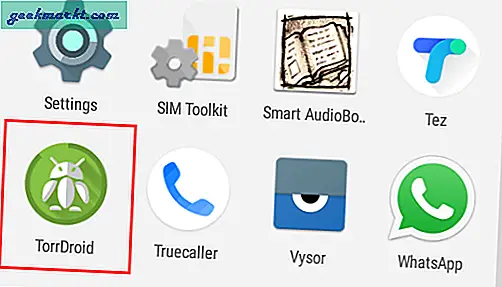
ทันทีที่คุณเปิดแอปแอปจะขอสิทธิ์บางอย่างเพื่อให้ทำงานได้อย่างถูกต้อง ให้สิทธิ์เหล่านั้นโดยแตะที่ "อนุญาต” ตัวเลือก
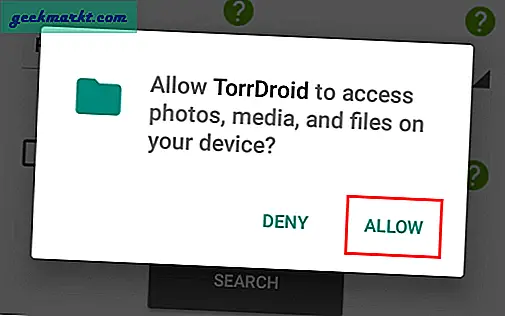
หากต้องการดาวน์โหลดเพลงคุณต้องมีสิทธิ์เข้าถึงไฟล์. torrent หรือลิงก์แม่เหล็ก เนื่องจากแอปนี้ให้คุณค้นหาเพลงโดยใช้คุณสมบัติการค้นหาในตัวได้อยู่แล้วให้ลองใช้ เพียงป้อนคำสำคัญเลือกประเภทฝนตกหนักและแตะที่ตัวเลือก“ค้นหา.”
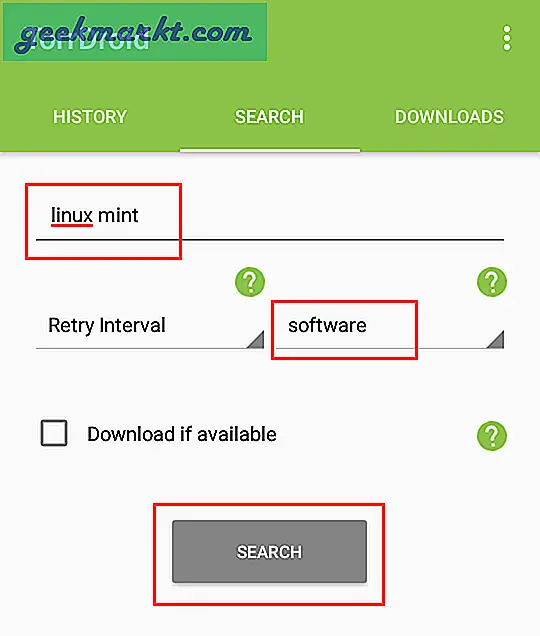
แอพจะแสดง torrents ที่มีอยู่ทั้งหมดจากเว็บไซต์ที่เชื่อถือได้ หากหนึ่งในนั้นเป็นที่ชื่นชอบของคุณให้แตะเพื่อเริ่มกระบวนการดาวน์โหลด หรือคุณสามารถดาวน์โหลดไฟล์ torrent (.torrent) จากแหล่งอื่น ๆ ที่กล่าวว่าคอมพิวเตอร์ของคุณและนำเข้าสู่แอปเพื่อเริ่มดาวน์โหลด
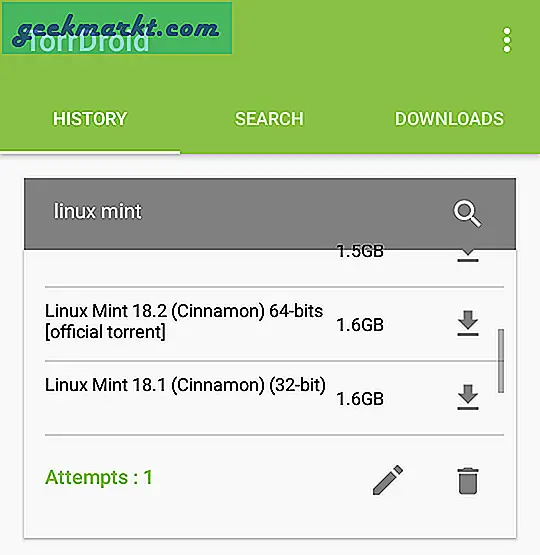
อย่างไรก็ตามให้ดาวน์โหลดไฟล์ torrent จากเว็บไซต์อย่างเป็นทางการให้มากที่สุด ตัวอย่างเช่นฉันได้ดาวน์โหลดไฟล์ทอร์เรนต์ของ Linux Mint จากเว็บไซต์อย่างเป็นทางการ เพื่อให้แน่ใจว่าฝนตกหนักเป็นของแท้และปราศจากสิ่งที่น่ารังเกียจใด ๆ ในการเพิ่มไฟล์. torrent ไปยัง TorrDroid ให้แตะที่ "เพิ่ม” แล้วเลือกตัวเลือก“เพิ่ม torrent.”
บันทึก: หากคุณมีลิงค์แม่เหล็กให้เลือก“เพิ่มลิงค์” วางลิงก์แม่เหล็กแล้วแตะที่ปุ่ม“ ตกลง”
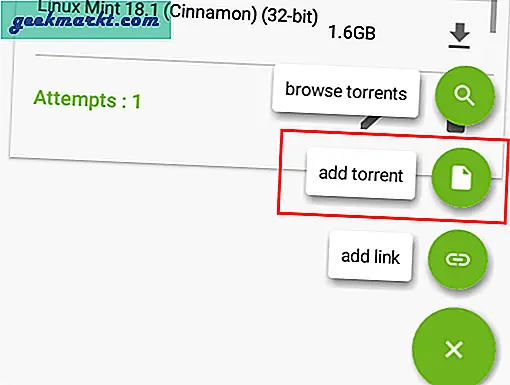
การดำเนินการข้างต้นจะเปิดตัวจัดการไฟล์ในตัว ที่นี่ไปที่โฟลเดอร์ที่คุณเก็บไฟล์ torrent และเลือก หากต้องการเปลี่ยนระหว่างการ์ด SD ภายในและภายนอกอย่างรวดเร็วคุณสามารถใช้เมนูแบบเลื่อนลงด้านบน
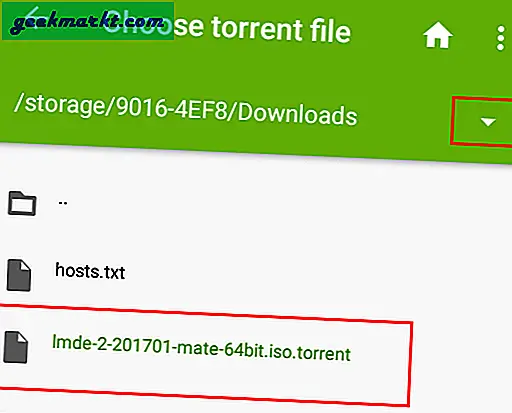
ทันทีที่คุณเลือก torrent TorrDroid จะเริ่มดาวน์โหลดไฟล์ ขึ้นอยู่กับขนาดไฟล์และความเร็วในการดาวน์โหลดอาจใช้เวลาสักครู่ในการดาวน์โหลดไฟล์ คุณสามารถดูเวลาที่เหลือโดยประมาณ (ETR) ได้ที่ด้านล่าง
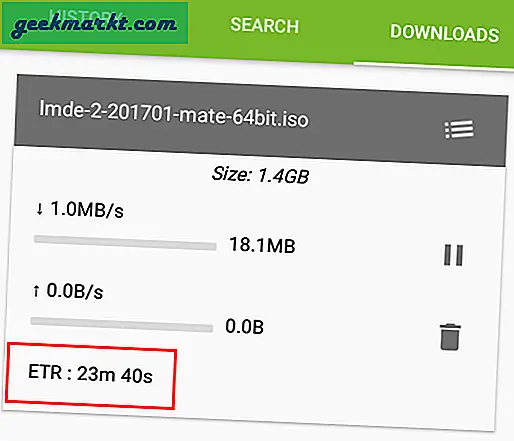
การจัดการ Torrents
ตามค่าเริ่มต้น TorrDroid จะดาวน์โหลดเพลงไม่ว่าคุณจะใช้ WiFi หรืออินเทอร์เน็ตมือถือก็ตาม หากคุณต้องการหลีกเลี่ยงการดาวน์โหลดบนอินเทอร์เน็ตมือถือให้แตะที่ไอคอนการตั้งค่า (จุดแนวตั้งสามจุด) ปรากฏที่มุมขวาบนและเลือกตัวเลือก“การตั้งค่า.”
ในแผงการตั้งค่าเลือกช่องทำเครื่องหมายถัดจาก“ ดาวน์โหลดผ่าน WiFi เท่านั้น” เพื่อให้แน่ใจว่าไฟล์ทอร์เรนต์จะถูกดาวน์โหลดเมื่อคุณเชื่อมต่อกับเครือข่าย WiFi เท่านั้น หากคุณไม่ได้เชื่อมต่อกับ WiFi การดาวน์โหลดทอร์เรนต์จะหยุดชั่วคราวโดยอัตโนมัติ เมื่อคุณกลับไปที่ WiFi การดาวน์โหลดจะเริ่มขึ้นอีกครั้ง
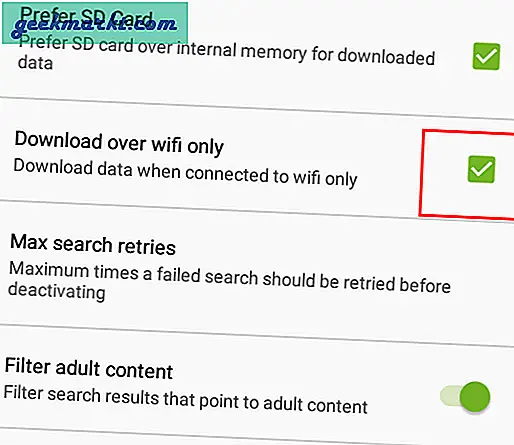
ดังที่ได้กล่าวไปแล้ว TorrDroid ช่วยให้คุณสามารถควบคุมการดาวน์โหลดทอร์เรนต์ได้ดียิ่งขึ้น ตัวอย่างเช่นหาก TorrDroid ใช้แบนด์วิดท์ทั้งหมดและทำให้กิจกรรมอินเทอร์เน็ตอื่น ๆ ของคุณช้าคุณสามารถเปลี่ยนความเร็วในการดาวน์โหลดและอัปโหลดเพื่อให้ตรงกับความต้องการของคุณ หากต้องการเปลี่ยนการตั้งค่า torrent แต่ละรายการให้แตะที่ "ตัวเลือกไอคอน” (เส้นแนวนอนสามเส้น) นอกจากนี้ไอคอนตัวเลือกยังกระดิกตัวเองจึงยากที่จะพลาด
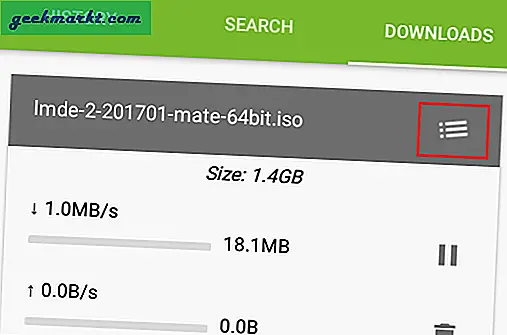
การดำเนินการข้างต้นจะเปิดแท็บข้อมูล ที่นี่เลื่อนลงและป้อนความเร็วใน KB ภายใต้ขีด จำกัด อัตราการดาวน์โหลดแล้วแตะที่ไอคอนบันทึก
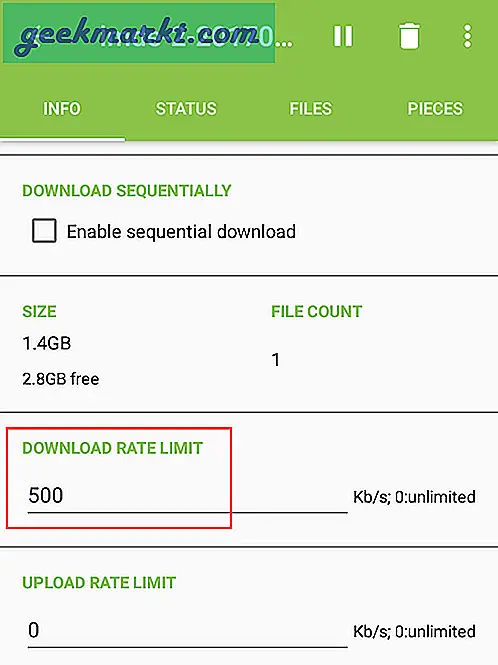
ความเร็วในการดาวน์โหลดจะถูก จำกัด ทันทีเพื่อเพิ่มแบนด์วิดท์สำหรับกิจกรรมอื่น ๆ
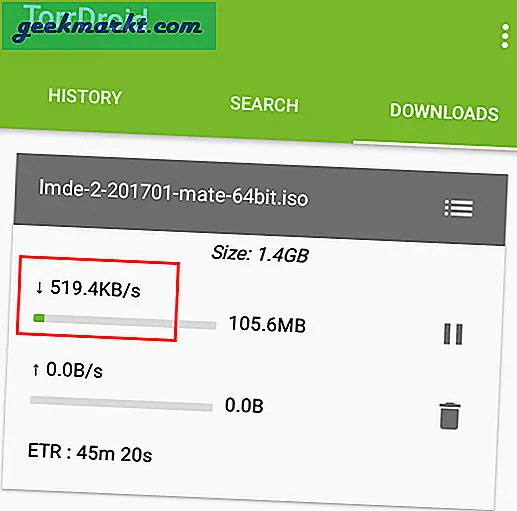
นอกจากนี้หากคุณกำลังดาวน์โหลดไฟล์มีเดียและต้องการรับชมขณะดาวน์โหลดให้เลือกช่องทำเครื่องหมาย“เปิดใช้งานการดาวน์โหลดตามลำดับ.”
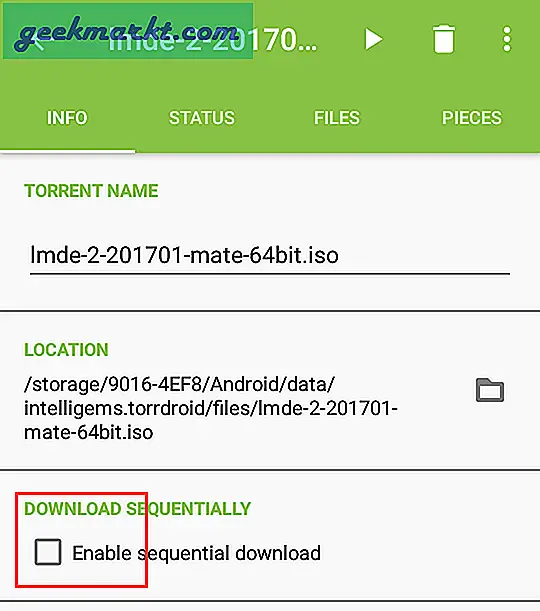
หากต้องการดูรายละเอียดเพิ่มเติมของ torrent เช่นจำนวน seeders และ leechers จำนวนที่ดาวน์โหลดและอัปโหลดจำนวนชิ้นสัดส่วนการแบ่งปัน ฯลฯ ไปที่ "สถานะ"แท็บ
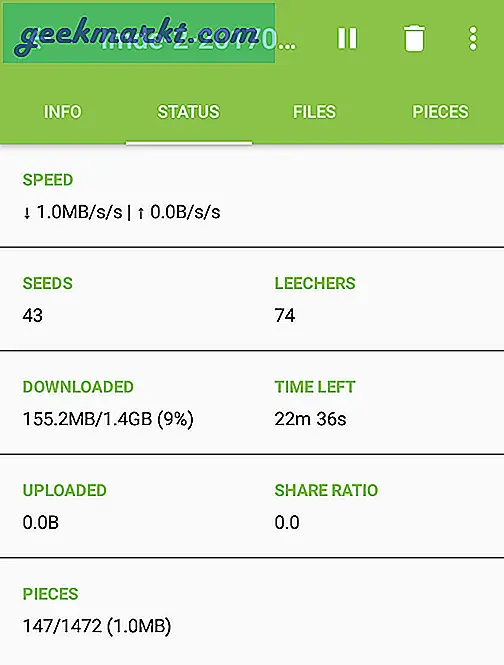
หากมีไฟล์หลายไฟล์ใน torrent และคุณต้องการเลือกและเลือกไฟล์ที่จะดาวน์โหลดคุณสามารถทำได้จากแท็บไฟล์ ไปที่ไฟล์ ไฟล์ และยกเลิกการเลือกไฟล์ที่คุณต้องการหลีกเลี่ยงการดาวน์โหลด เนื่องจากฉันไม่มีไฟล์หลายไฟล์ฉันจึงเลือกไม่ได้จริงๆ แต่คุณสามารถทำได้ถ้าคุณมีหลายไฟล์
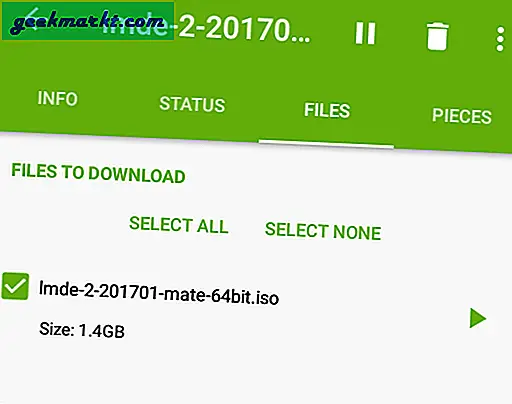
เมื่อดาวน์โหลด torrent แล้วให้ไปที่โฟลเดอร์ปลายทางโดยใช้โปรแกรมจัดการไฟล์ที่คุณชื่นชอบ คุณสามารถค้นหาเส้นทางโฟลเดอร์ / ไฟล์ได้ในแท็บข้อมูล
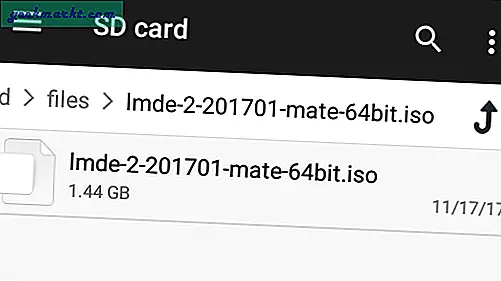
นั่นคือทั้งหมดที่ต้องทำและการดาวน์โหลดทอร์เรนต์บน Android ก็ทำได้ง่ายๆ แสดงความคิดเห็นด้านล่างเพื่อแบ่งปันความคิดและประสบการณ์ของคุณเกี่ยวกับการใช้วิธีการข้างต้นเพื่อดาวน์โหลด torrent บน Android
ยังอ่าน:วิธีเลี่ยงการบล็อก Torrent โดย ISP ของคุณ